Защитата на авторските права в Интернет се отнася не само за книги, музика и картини, но и за фотография. Всеки фотограф, който публикува своите снимки в мрежата, е изправен пред риск от кражба на снимки - уебмастърите, както и обикновените потребители на Интернет, изтеглят снимки и след това ги публикуват на своите сайтове, използват ги за колажи, дизайн на уеб страници и много други цели.
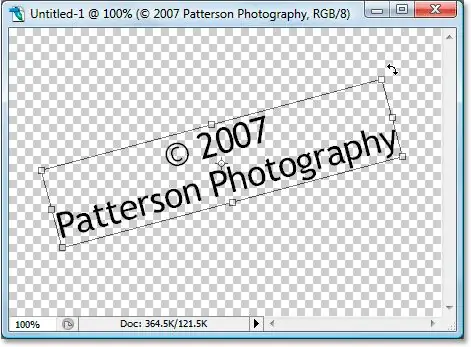
Инструкции
Етап 1
За да защитите авторските си права, поставете авторски права под формата на воден знак върху вашите снимки преди публикуване. Заредете във Photoshop снимката, която искате да публикувате в Интернет, и след това изберете инструмента за хоризонтален тип от лентата с инструменти.
Стъпка 2
На желаното място в снимката щракнете с левия бутон и маркирайте правоъгълна област за бъдещия текст. Въведете текст - например адреса на вашия уебсайт или вашето име.
Стъпка 3
Щракнете върху бутона Превключване на панелите за символи и абзаци в горния панел, за да редактирате външния вид на вашите букви - изберете го и задайте желания шрифт, размер и цвят на шрифта, а също така можете да подчертаете надписа с курсив, подчертаване и други инструменти за форматиране.
Стъпка 4
След като персонализирате външния вид на буквите, коригирайте местоположението на авторските права върху снимката - най-добре е да го преместите в долния ъгъл на изображението. Ако искате авторските права да бъдат поставени вертикално, вместо хоризонтално, изберете секцията Трансформиране от менюто Редактиране и щракнете върху опцията Завърти 90 CCW.
Стъпка 5
За да преместите текста, използвайте инструмента за преместване. За да го извикате, кликнете върху клавиша V на клавиатурата си. След това коригирайте надписа, така че да е полупрозрачен - регулирайте прозрачността на текстовия слой в палитрата от слоеве. За воден знак е достатъчно да зададете непрозрачността на 50-60%.
Стъпка 6
За да автоматизирате впоследствие процеса на настройка на авторските права върху множество снимки, можете да създадете макрос или действие. За да направите това, създайте нов макрос, като щракнете върху съответния бутон на панела на макроса и щракнете върху бутона за запис.
Стъпка 7
След това повторете всички горепосочени стъпки, за да създадете и поставите авторски права и щракнете върху Stop. Макросът ще бъде записан и сега, за да го приложите към която и да е снимка, просто трябва да го изберете от списъка и да натиснете бутона за възпроизвеждане.






